Appearance
Markierungen, Linien und Flächen
Markierung setzen
Nachfolgend wird Ihnen erklärt, wie Sie mit dem Werkzeugkasten zusätzliche Visualisierungen erstellen und vorhandene Elemente anpassen können. Die Anleitung umfasst das Hinzufügen von Markierungen, das Auswählen und Gestalten der Formen sowie das Speichern der Änderungen.
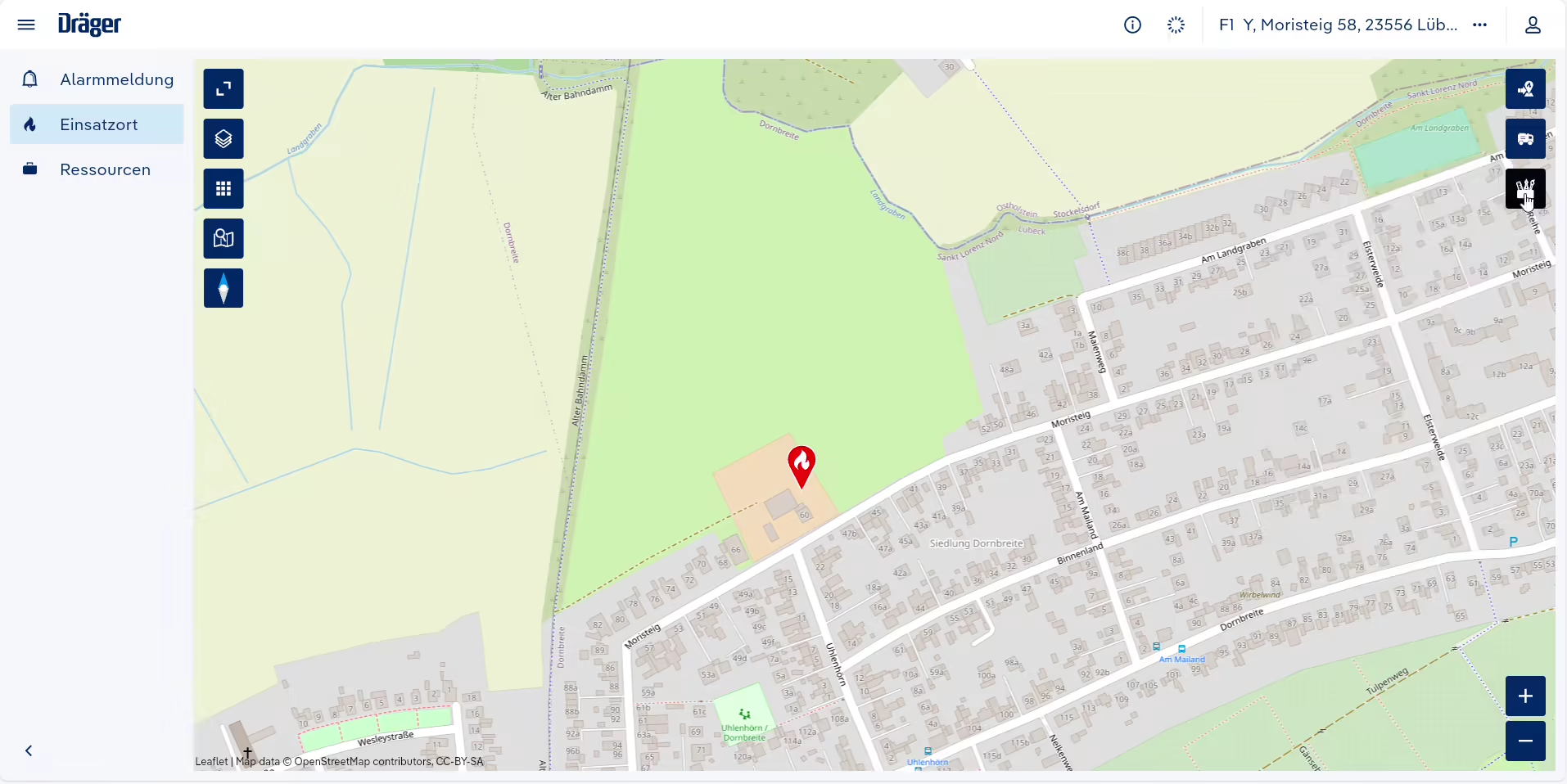
Schritt-für-Schritt Anleitung
Symbol hinzufügen:
- Platzieren Sie das Fadenkreuz auf der Karte, um die gewünschte Position zu bestimmen.
- Klicken Sie die Markierung an, um ein Symbol, Piktogramm oder Zeichen auszuwählen.
Form und Farbe wählen:
- Wählen Sie das entsprechende Symbol aus der Liste verfügbarer Optionen aus.
- Ändern Sie bei Bedarf die Form und passen Sie die Farbe an.
Beschriftung hinzufügen:
- Tragen Sie eine kurze und aussagekräftige Beschriftung in das Beschriftungsfeld ein, um die Markierung zu erläutern.
Markierung speichern:
- Klicken Sie auf das linke Symbol für Speichern, um die Markierung zu verorten und Ihre Änderungen zu sichern.
Markierung verschieben
Nachfolgend wird Ihnen erklärt, wie Sie eine bestehende Markierung durch Verschieben neu positionieren können. Dieser Abschnitt zeigt die notwendigen Aktionen, um den Zielpunkt korrekt auszurichten und die Einstellung zu speichern.
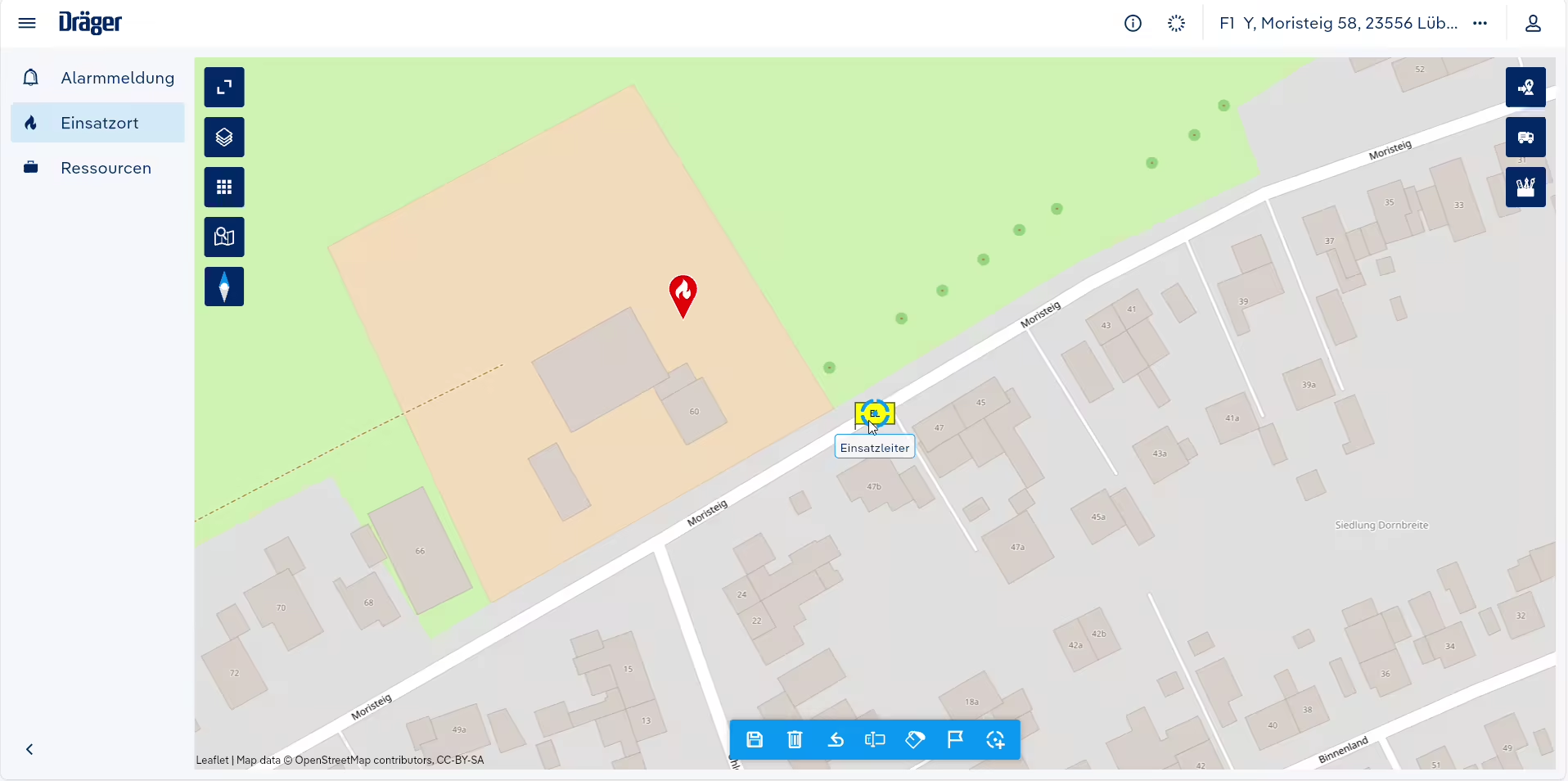
Schritt-für-Schritt Anleitung
- Klicken Sie auf das zu verschiebende Symbol.
- Ziehen Sie die Karte, bis das Fadenkreuz die gewünschte Position markiert.
- Klicken Sie auf das Plus-Symbol des Fadenkreuzes, um die neue Position festzulegen.
- Speichern Sie die Verortung ab, um die Änderung zu übernehmen.
Linie setzen
Nachfolgend wird Ihnen erklärt, wie Sie eine Linie im Dokument platzieren, farblich anpassen und beschriften können. Die wichtigsten Schritte umfassen das Auswählen des Werkzeugs, das Platzieren der Linie und das abschließende Speichern.
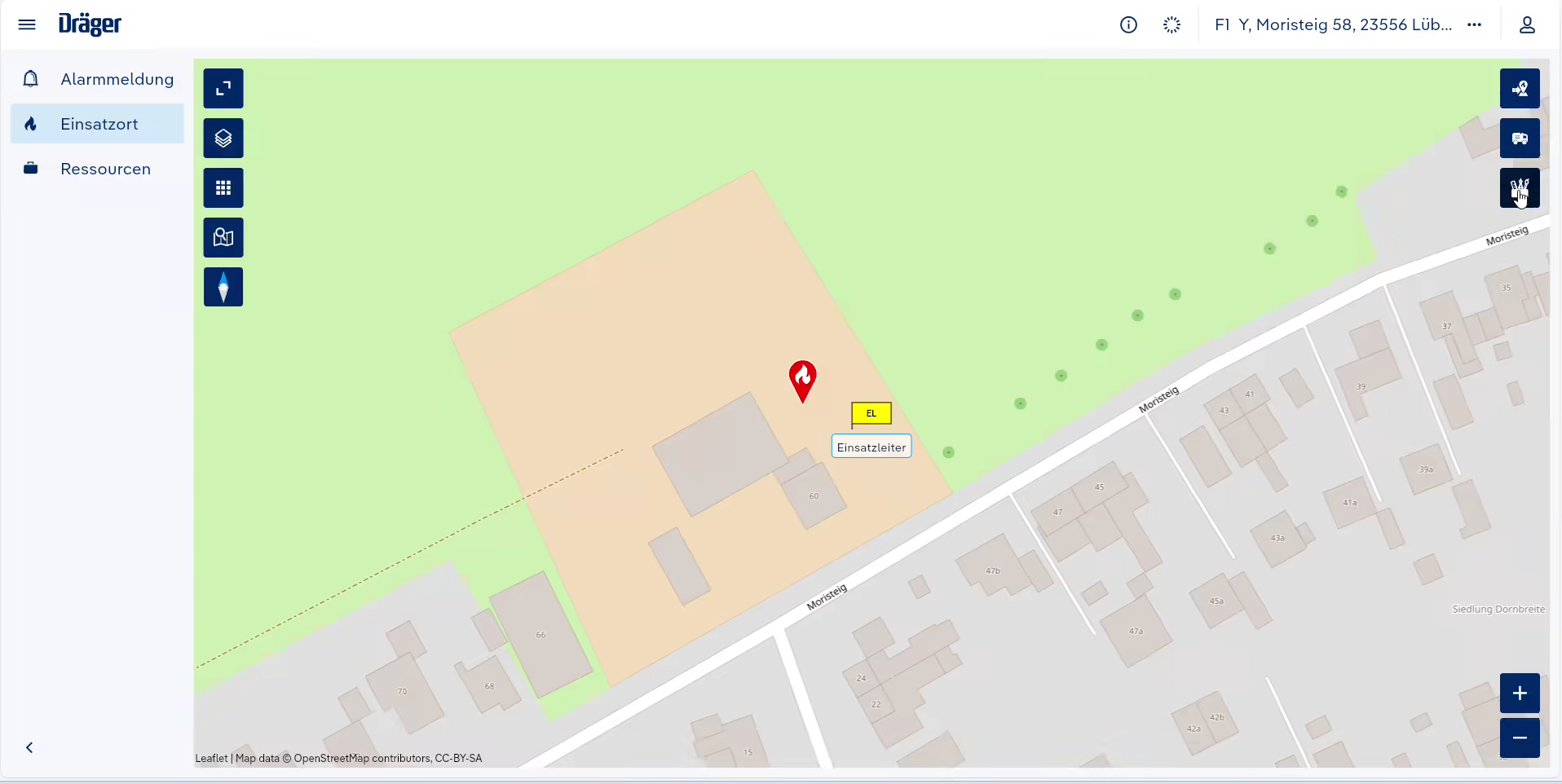
Schritt-für-Schritt Anleitung
- Öffnen Sie den Werkzeugkasten und wählen Sie das Werkzeug Linie setzen aus.
- Platzieren Sie das Fadenkreuz an den gewünschten Anfangspunkt und klicken Sie auf das Plus-Symbol des Fadenkreuzes.
- Ziehen Sie die Linie bis zum gewünschten Endpunkt und klicken Sie erneut auf das Plus-Symbol, um die Linie abzuschließen.
- Verwenden Sie den Farbeimer, um die Farbe der Linie anzupassen.
- Nutzen Sie das Beschriftungssymbol, um der Linie bei Bedarf eine Beschriftung hinzuzufügen.
- Klicken Sie abschließend auf Speichern, um Ihre Änderungen zu übernehmen.
Fläche setzen
Nachfolgend wird Ihnen erklärt, wie Sie eine Fläche in der Karte visualisieren und gestalten. Dabei erfahren Sie, wie Sie die Fläche setzen, farblich anpassen und beschriften.
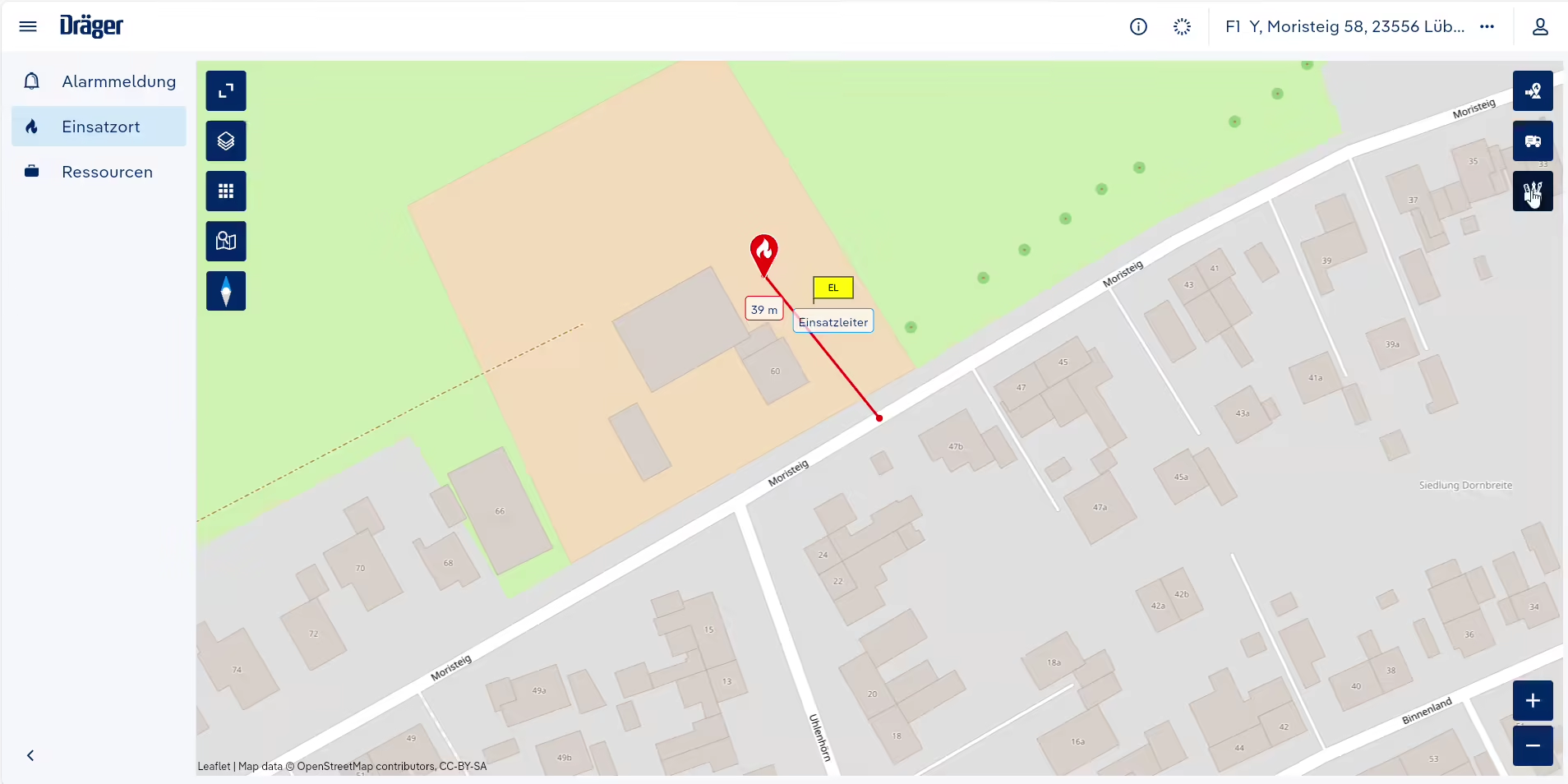
Schritt-für-Schritt Anleitung
- Wählen Sie im Werkzeugkasten die Funktion Fläche setzen aus.
- Platzieren Sie das Fadenkreuz an den gewünschten Startpunkt Ihrer Fläche.
- Klicken Sie auf das Plus-Symbol des Fadenkreuzes, um den Startpunkt der Fläche zu setzen.
- Ziehen Sie die Karte in die gewünschte Richtung, um die Fläche zu erweitern.
- Klicken Sie erneut auf das Plus-Symbol, um die nächste Ecke der Fläche zu bestimmen.
- Legen Sie nach Bedarf weitere Ecken fest, um die Form der Fläche zu präzisieren.
- Verwenden Sie den Farbeimer, um die Farbe der Fläche zu ändern.
- Fügen Sie über das Beschriftungssymbol eine passende Bezeichnung hinzu.
- Klicken Sie abschließend auf Speichern, um die Fläche dauerhaft auf der Karte abzulegen.
Einblenden/Ausblenden
Nachfolgend wird Ihnen erklärt, wie Sie alle gesetzten Markierungen ausblenden, um eine bessere Übersichtlichkeit in der Karte zu erreichen.
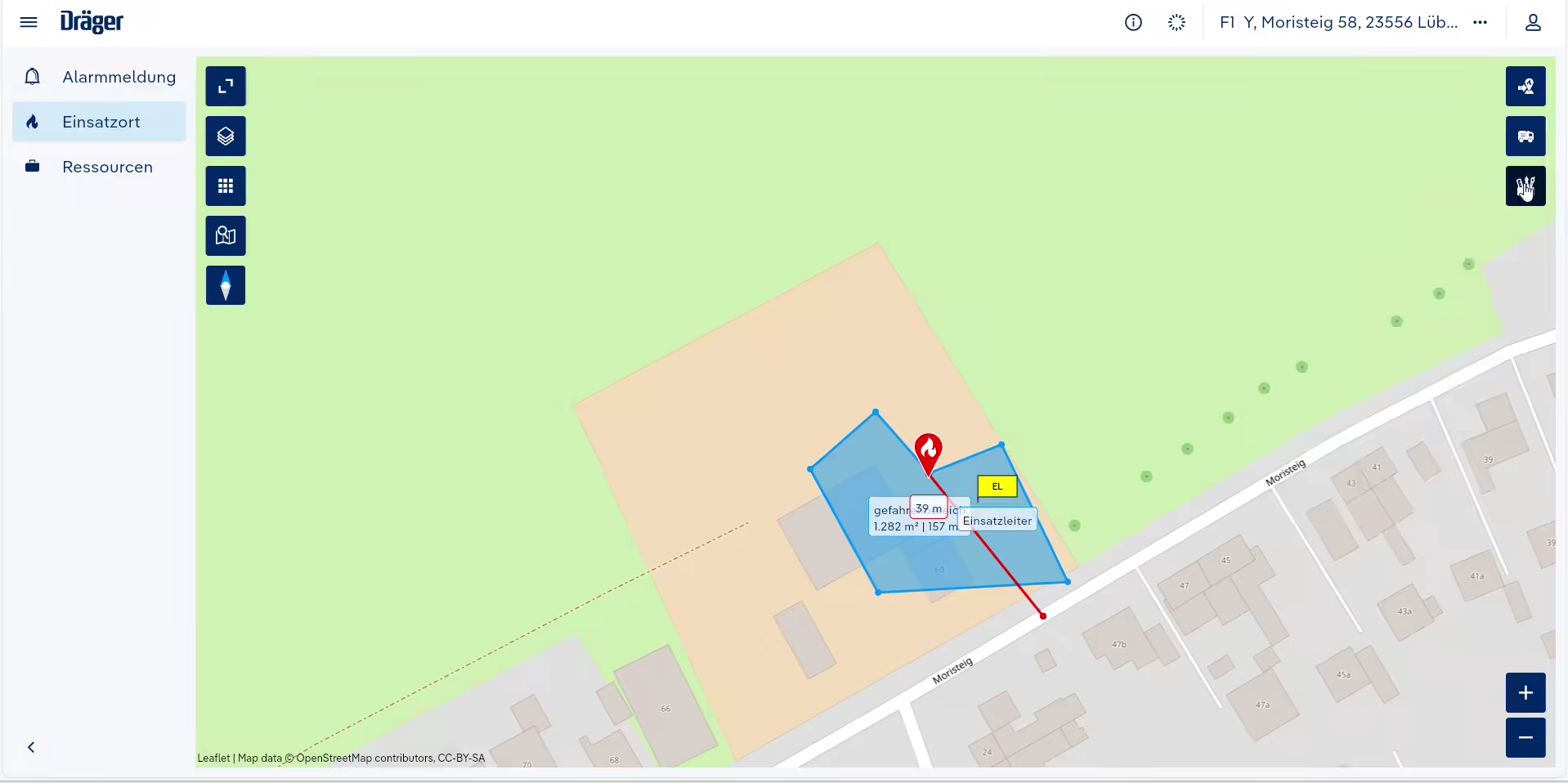
Schritt-für-Schritt Anleitung
- Öffnen Sie den Werkszeugkasten.
- Wählen Sie die Option Ausblenden/Einblenden aus.
- Aktivieren Sie die Funktion Ausblenden/Einblenden, um alle Markierungen auszublenden.
Löschen
Nachfolgend wird Ihnen erklärt, wie Sie ein Objekt in der Software entfernen können. Dieser Abschnitt zeigt Ihnen die dafür erforderlichen Schritte und unterstützt Sie dabei, das gewünschte Objekt sicher zu löschen.
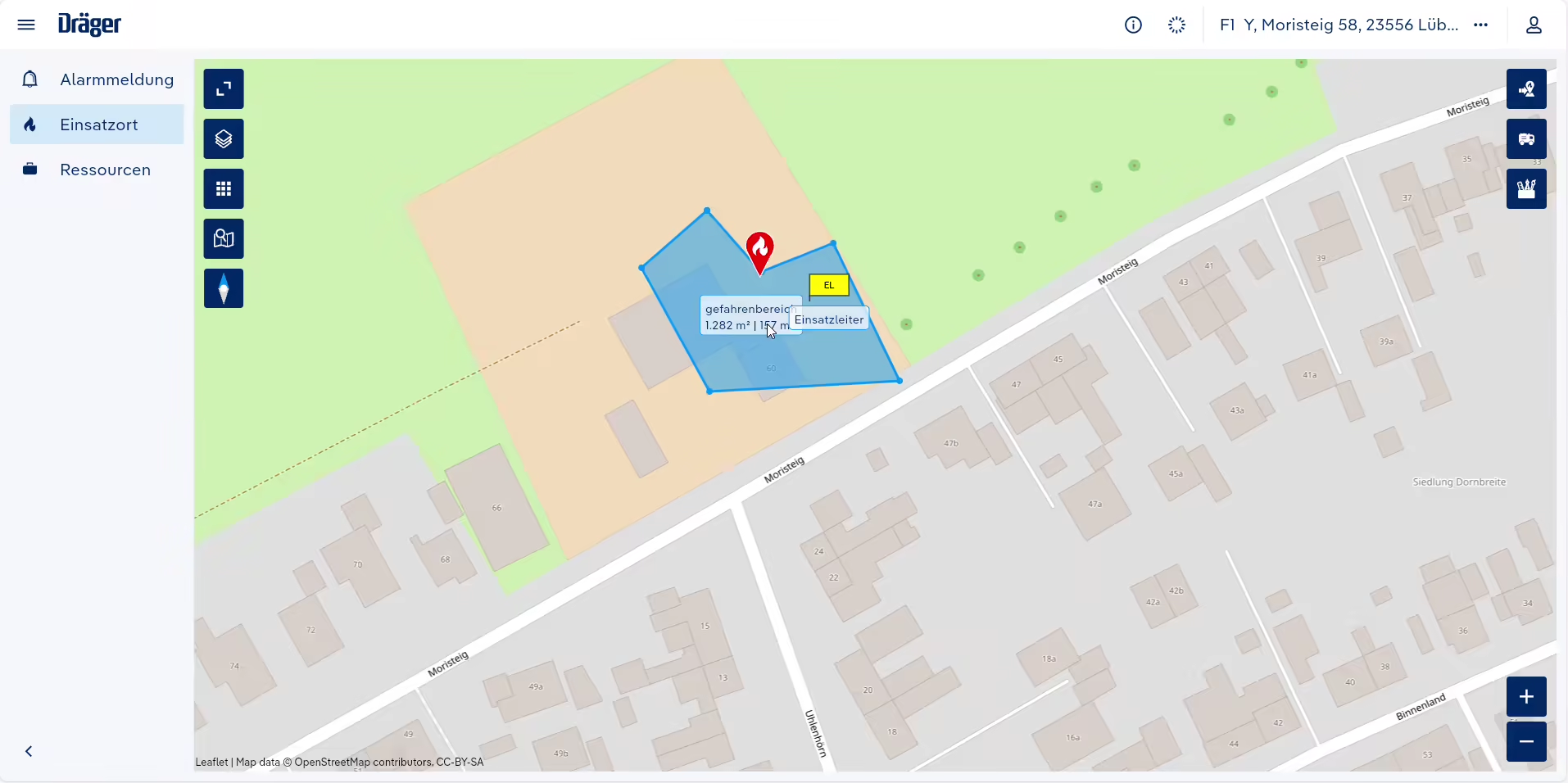
Schritt-für-Schritt Anleitung
- Markieren Sie das zu löschende Objekt durch Klicken auf das Informationsfeld der Form über die Länge oder die Fläche.
- Klicken Sie in der Leiste auf das Papierkorb-Symbol, um das ausgewählte Objekt zu löschen.
- Bestätigen Sie den Löschvorgang über das Kreuz, um weiter auf der Karte arbeiten zu können.